- 1 1. Introduzione
- 2 2. Cos’è Ubuntu Desktop? Caratteristiche principali e per chi è adatto
- 3 3. Cos’è Ubuntu Server? Una guida per principianti ai suoi usi e caratteristiche
- 4 4. Confronto tra Ubuntu Desktop e Server: Analisi a confronto
- 5 5. Quale versione è giusta per te? Raccomandazioni per caso d’uso
- 6 6. Domande Frequenti (FAQ)
- 7 7. Conclusione
1. Introduzione
Ubuntu è una delle distribuzioni Linux più popolari, ampiamente utilizzata sia da principianti che da utenti avanzati. Tuttavia, quando decidi di installare Ubuntu, noterai rapidamente che ci sono due opzioni principali: la versione Desktop e la versione Server. Questo spesso genera confusione su quale scegliere.
Questa decisione può essere particolarmente difficile per chi è nuovo a Linux o vuole usare Ubuntu per un server domestico o per scopi di sviluppo. Scegliere la versione giusta dipende dai tuoi obiettivi specifici e dal livello di esperienza.
In questo articolo, spiegheremo chiaramente le differenze tra Ubuntu Server e Ubuntu Desktop, coprendo le loro caratteristiche principali, i casi d’uso comuni e i tipi di utenti per cui ciascuna è più adatta. Verso la fine, offriremo anche indicazioni su quale versione scegliere, insieme a risposte alle domande frequenti.
Se sei interessato a Ubuntu ma non sei sicuro di quale versione sia giusta per te, questa guida ti aiuterà a prendere una decisione informata. Alla fine, avrai una solida comprensione su come scegliere la migliore versione di Ubuntu per le tue esigenze.
2. Cos’è Ubuntu Desktop? Caratteristiche principali e per chi è adatto
Come suggerisce il nome, Ubuntu Desktop è progettato per computer desktop. È user-friendly per i principianti e ampiamente utilizzato come alternativa a Windows o macOS, rendendolo una scelta popolare per un’ampia gamma di utenti. In questa sezione, spiegheremo i suoi casi d’uso principali, le caratteristiche e chi ne trarrà il massimo beneficio.
Casi d’uso principali
Ubuntu Desktop è un sistema operativo versatile che supporta attività di computing quotidiane. È comunemente usato per:
- Navigazione web (utilizzando browser come Firefox)
- Creazione di documenti e fogli di calcolo (LibreOffice è preinstallato)
- Guardare video e ascoltare musica (compatibile con lettori multimediali come VLC)
- Inviare e ricevere email (utilizzando client come Thunderbird)
- Imparare a programmare e sviluppo software (include supporto per Python, C, Java e altro)
Poiché Ubuntu Desktop può gestire attività simili a quelle su Windows o macOS, è un ottimo punto di partenza per chi è nuovo a Linux.
Caratteristiche principali
La caratteristica più notevole di Ubuntu Desktop è la sua Interfaccia Utente Grafica (GUI). Questo permette agli utenti di navigare nel sistema utilizzando un mouse e controlli basati su finestre, rendendolo intuitivo per chi non è familiare con la riga di comando.
Altre caratteristiche notevoli includono:
- Interfaccia user-friendly Alimentata dall’ambiente desktop GNOME, offre un’interfaccia pulita e semplice.
- Ampia gamma di applicazioni Puoi installare facilmente software gratuito tramite il Centro Software di Ubuntu.
- Supporto linguistico facile Puoi scegliere “Giapponese” (o altre lingue) durante l’installazione per un setup multilingue semplice.
- Sicurezza e stabilità Aggiornamenti regolari e una forte sicurezza out-of-the-box lo rendono una scelta affidabile—anche senza software antivirus.
Per chi è più adatto
Ubuntu Desktop è particolarmente raccomandato per i seguenti utenti:
- Principianti che usano Linux per la prima volta
- Chi vuole un sostituto per Windows o macOS
- Chiunque voglia un’esperienza fluida per attività quotidiane
- Studenti o sviluppatori che vogliono usare Linux per programmare
- Utenti che preferiscono interfacce grafiche rispetto alle righe di comando
3. Cos’è Ubuntu Server? Una guida per principianti ai suoi usi e caratteristiche
Come implica il nome, Ubuntu Server è una versione di Ubuntu ottimizzata per ambienti server. A differenza di Ubuntu Desktop, che è progettato per l’uso generale su PC, Ubuntu Server non include una GUI. Invece, è operato tramite la riga di comando (CLI), rendendolo leggero e altamente stabile—qualità che lo rendono una scelta popolare per aziende e sviluppatori.
Casi d’uso principali
Ubuntu Server è utilizzato in una vasta gamma di ambienti server. Eccelle nei seguenti scenari:
- Server web (e.g., Apache, Nginx)
- Server di database (e.g., MySQL, PostgreSQL)
- **Server di file (e.g., Samba, NFS)
- Server di posta elettronica (e.g., Postfix, Dovecot)
- Ambienti di virtualizzazione e cloud (e.g., KVM, LXD, OpenStack)
- VPN e configurazioni di accesso remoto
In breve, Ubuntu Server è ideale per costruire sistemi che forniscono servizi, dai server domestici alle infrastrutture aziendali su larga scala.
Caratteristiche principali
Il punto di forza principale di Ubuntu Server è la sua leggerezza e flessibilità, ottenuta eliminando l’interfaccia grafica. Ecco alcuni punti chi Nessuna GUI = utilizzo minimo delle risorse Per impostazione predefinita non è inclusa alcuna interfaccia grafica, il che aiuta a ridurre l’uso di CPU e memoria, consentendo di destinare più risorse alle attività del server.
Focus su sicurezza e stabilità Ubuntu Server offre supporto a lungo termine (fino a 5 anni per le versioni LTS) e riceve aggiornamenti di sicurezza regolari, rendendolo un’opzione affidabile per ambienti critici.
Operatività basata sulla riga di comando Senza una GUI dovrai utilizzare strumenti da riga di comando, ma questo approccio offre maggiore controllo, efficien e una più facile automazione tramite script.
Configurazione minima e personalizzabile Poiché non include software superfluo, puoi costruire un sistema su misura per le tue esigenze installando solo i pacchetti necessari.
A chi è più indicato
Ubuntu Server è più adatto ai seguenti utenti:
- Ingegneri o appassionati di tecnologia interessati a costruire e gestire server
- Chi lavora in ambienti con risorse limitate e cerca prestazioni efficienti
- Persone a proprio agio con—o desiderose di apprendere—le operazioni da riga di comando
- Utenti che desiderano configurare un server web domestico o una VPN
- Sviluppatori o aziende che vogliono distribuire Ubuntu ambienti cloud o virtualizzati
Anche i principianti possono utilizzare Ubuntu Server in modo efficace con la giusta motivazione Tuttavia, avere una conoscenza di base dei comandi Linux renderà la curva di apprendimento molto più fluida.
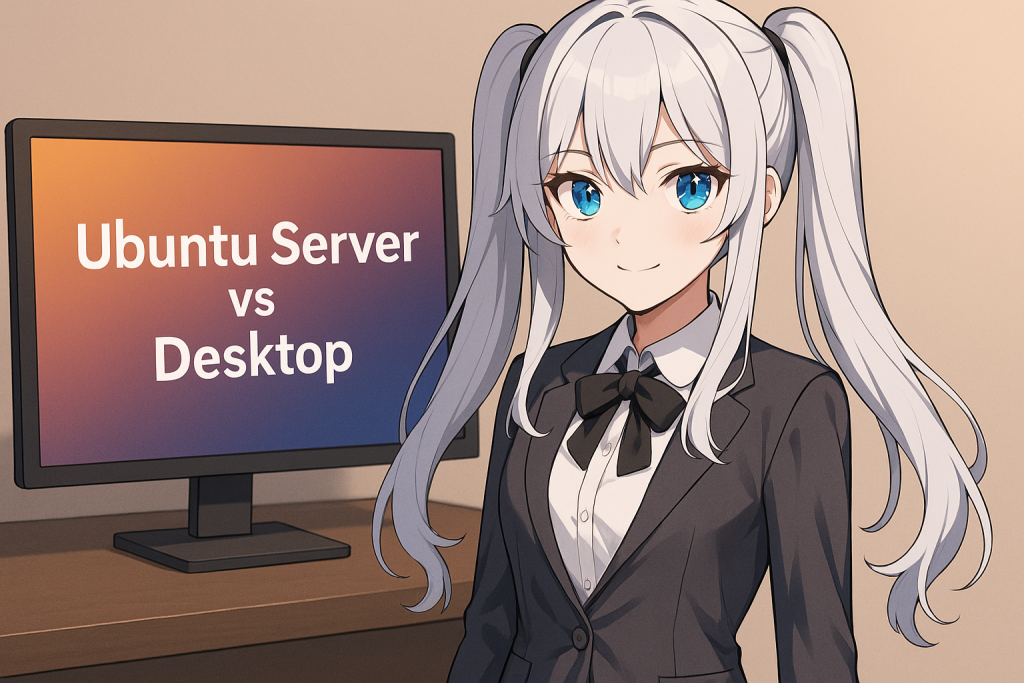
4. Confronto tra Ubuntu Desktop e Server: Analisi a confronto
Ubuntu è disponibile in due versioni principali: “Desktop” e “Server”. Sebbene condividano lo stesso sistema di base, differiscono notevolmente per interfaccia, funzionalità e utilizzo previsto. In questa sezione spiegheremo chiaramente queste differenze in una tabella comparativa di facile lettura, pensata appositamente per i principianti.
Tabella comparativa: Differenze chiave
| Category | Ubuntu Desktop | Ubuntu Server |
|---|---|---|
| User Interface | Includes GUI (Graphical Interface) | Primarily CLI (Command Line Interface) |
| Intended Use | General desktop tasks (browsing, documents, etc.) | Server setup and operation (Web, DB, VPN, etc.) |
| User Skill Level | Beginner to Intermediate | Intermediate to Advanced (Comfortable with CLI) |
| Resource Usage | Higher (due to GUI resource consumption) | Lower (lightweight and optimized performance) |
| Default Applications | Pre-installed apps like LibreOffice, Firefox, Thunderbird | Minimal install—only essential packages |
| Customization | Limited (basic settings via GUI) | Highly customizable (install what you need) |
| Security & Stability | Standard level | Enhanced with long-term support and security updates |
Principali conclusioni dal confronto
- La presenza o l’assenza di una GUI è la differenza più grande. Ubuntu Desktop è facile da usare grazie alla sua interfaccia grafica. Al contrario, Ubuntu Server privilegia prestazioni ed efficienza omettendo la GUI.
- Scegli in base al tuo obiettivo. Se ti serve un computer per le attività quotidiane, opta per Desktop. Se prevedi di eseguire un servizio come un sito web o una VPN, è la scelta migliore.
- Ci sono anche differenze negli ambienti di sviluppo. Desktop è ottimo per lo sviluppo locale. Server è più adatto per distribuire servizi web e gestire ambienti di produzione.
Come decidere quale utilizzare
Se ti senti a disagio senza una GUI o hai bisogno subito di strumenti per l’ufficio e di email, inizia con Ubuntu Desktop.
D’altra parte, se sei desideroso di imparare i comandi Linux o vuoi ospitare il tuo servizio web, Ubuntu Server è probabilmente l’opzione migliore.
5. Quale versione è giusta per te? Raccomandazioni per caso d’uso
Ora che hai compreso le differenze tra Ubuntu Desktop e Server, potresti ancora chiederti: “Quale dovrei scegliere per la mia situazione?” In questa sezione ti aiuteremo a trovare la versione giusta in base ai tuoi obiettivi e al tuo livello di competenza.
Quando scegliere Ubuntu Desktop
- Sei un principiante che esplora Linux per la prima volta
- Vuoi un’alternativa a Windows o macOS
- Pianifichi di usare il tuo computer per attività quotidiane come la scrittura di documenti o la navigazione sul web
- Preferisci usare un’interfaccia grafica (GUI)
- Vuoi usare Linux come ambiente di programmazione o sviluppo
Ubuntu Desktop offre un’esperienza visivamente intuitiva, rendendo facile la transizione da Windows. Include un completo set di applicazioni, quindi puoi iniziare a usarlo subito fuori dalla scatola.
Quando Scegliere Ubuntu Server
Ubuntu Server è una scelta migliore per i seguenti scenari:
- Vuoi configurare un server web o un server di database
- Stai gestendo un server di file per casa o ufficio
- Sei a tuo agio con—o vuoi imparare—operazioni SSH e CLI
- Pianifichi di usare Ubuntu in ambienti virtualizzati o cloud
- Non hai bisogno di un’interfaccia grafica e vuoi massimizzare le prestazioni
Ubuntu Server parte da una configurazione minima, rendendolo ideale per implementazioni server sicure ed efficienti. Sebbene la curva di apprendimento sia più ripida, offre grande flessibilità per utenti esperti o disposti a imparare.
Tabella di Riferimento Rapido: Scegli in Base alle Tue Esigenze
| User Needs & Scenarios | Recommended Version |
|---|---|
| New to Linux and want to try it out | Ubuntu Desktop |
| Need a general-purpose PC | Ubuntu Desktop |
| Doing web development in a GUI environment | Ubuntu Desktop |
| Learning about server and network management | Ubuntu Server |
| Want to run a public-facing server | Ubuntu Server |
| Need a fast and lightweight environment | Ubuntu Server |
6. Domande Frequenti (FAQ)
Anche dopo aver imparato le differenze tra Ubuntu Server e Desktop, potresti ancora avere domande prima di iniziare. In questa sezione, risponderemo ad alcune delle domande più comuni in modo chiaro e amichevole per principianti.
Q1. Quale versione è più facile per i principianti?
R. Ubuntu Desktop è generalmente più facile per i principianti.
Poiché include un’interfaccia grafica (GUI), Ubuntu Desktop ti permette di eseguire attività cliccando su icone e menu—molto simile a Windows o macOS. Questo lo rende più accessibile per gli utenti nuovi a Linux.
Al contrario, Ubuntu Server si basa sulla riga di comando per quasi tutte le operazioni. Sebbene potente, richiede più conoscenze tecniche ed è più adatto per utenti a loro agio con o desiderosi di imparare strumenti CLI.
Q2. Posso installare un’interfaccia grafica su Ubuntu Server in seguito?
R. Sì, puoi, ma è qualcosa da considerare attentamente.
Puoi installare un’interfaccia grafica su Ubuntu Server usando comandi come:
sudo apt update
sudo apt install ubuntu-desktop
Tuttavia, aggiungere un’interfaccia grafica aumenta l’uso delle risorse (CPU e RAM), il che potrebbe vanificare lo scopo di usare un OS server leggero. Nella maggior parte delle configurazioni server, è meglio gestire il sistema usando strumenti remoti come SSH o pannelli di controllo web-based come Webmin.
Q3. Posso usare Ubuntu Desktop come server?
R. Sì, ma potrebbe non essere ideale per tutti i casi.
Ubuntu Desktop può eseguire software server come Apache o MySQL, quindi è tecnicamente possibile usarlo come server. Tuttavia, include molti componenti GUI non necessari e servizi in background, che possono impattare le prestazioni e la sicurezza.
Per uso personale o di sviluppo, va bene. Ma per ambienti di produzione, Ubuntu Server è solitamente una scelta migliore.
Q4. Cos’è una versione LTS? Si applica a entrambi Desktop e Server?
R. LTS sta per “Long Term Support” ed è disponibile per entrambi Desktop e Server.
Una release LTS fornisce aggiornamenti di sicurezza e correzioni di bug per 5 anni, rendendola ideale per utenti che priorizzano la stabilità. Questo è particolarmente importante per server che devono funzionare affidabilmente per un lungo periodo.
A partire da aprile 2025, l’ultima release LTS è “Ubuntu 22.04 LTS (Jammy Jellyfish)”.
7. Conclusione
Ubuntu è disponibile in due versioni principali: Desktop e Server. Capire le caratteristiche uniche di ciascuna ti aiuterà a scegliere l’ambiente giusto per le tue esigenze.
Ubuntu Desktop presenta un’interfaccia grafica (GUI) ed è amichevole per i principianti. È una grande opzione se vuoi usare Linux per computing quotidiano o come ambiente di sviluppo.
Ubuntu Server, d’altra parte, è un sistema operativo leggero basato su riga di comando che offre un controllo flessibile ed efficiente. È ideale per configurare server web, database e altri servizi di rete—specialmente per utenti con qualche conoscenza tecnica o desiderio di imparare.
Punti Chiave
- Ubuntu Desktop è un SO all-in-one basato su GUI, perfetto per i principianti.
- Ubuntu Server è per utenti intermedi e avanzati che vogliono prestazioni server leggere e stabili.
- Scegliere la versione giusta dipende dai tuoi obiettivi e dal livello di esperienza.
- Entrambe le versioni offrono LTS (Long Term Support), garantendo 5 anni di aggiornamenti e stabilità.
Nonostante sia gratuito, Ubuntu è un sistema operativo potente e affidabile. Che tu scelga Desktop o Server, puoi costruire un ambiente sicuro e funzionale che si adatta alle tue esigenze.
Se stai appena iniziando, Ubuntu Desktop è un ottimo modo per esplorare Linux. Una volta che ti senti a tuo agio, provare Ubuntu Server può aprire ancora più possibilità. Buon viaggio nel mondo di Linux!
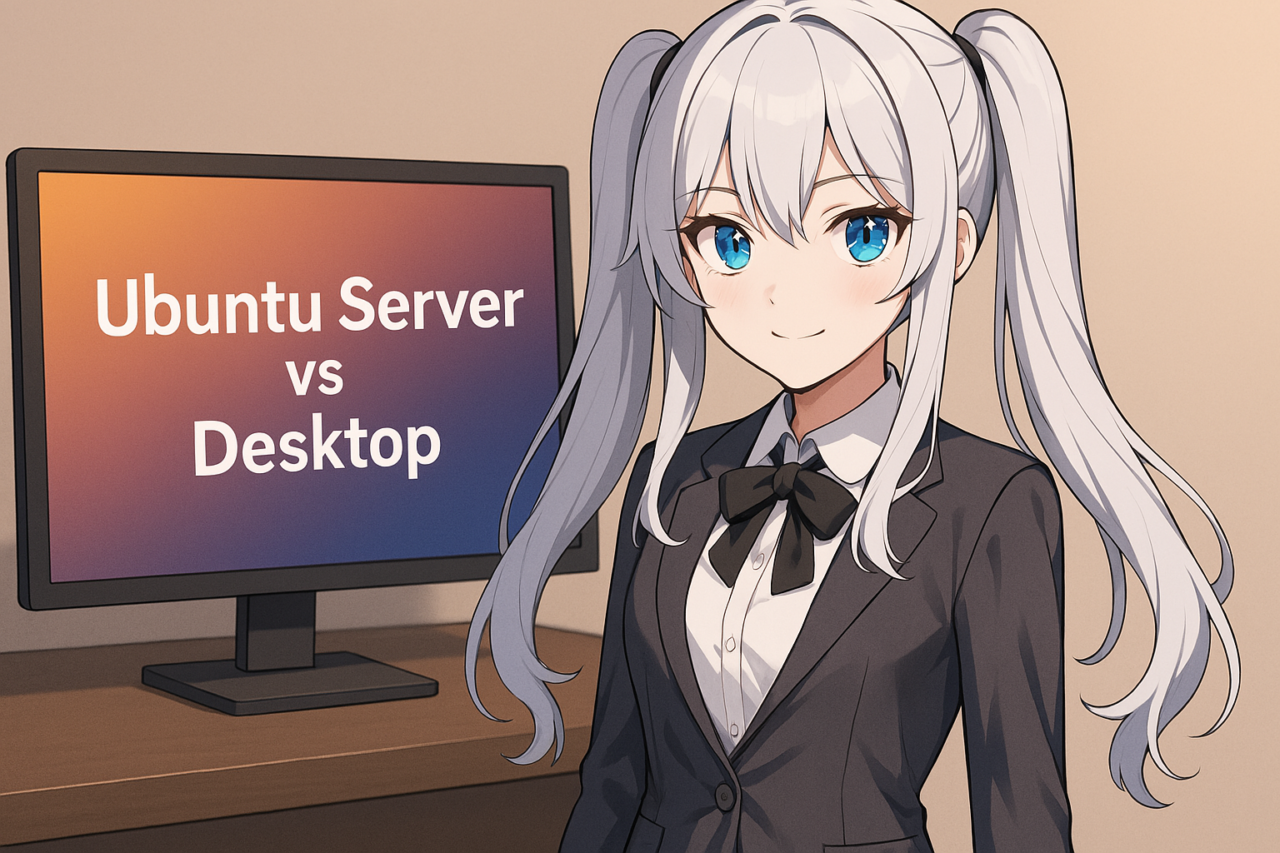


![Come creare un server di file sicuro su Ubuntu usando Samba e NFS [Guida passo passo]](https://www.linux.digibeatrix.com/wp-content/uploads/2025/03/5980c90438cfa800eef8bb6bebdb5057-375x214.webp)
